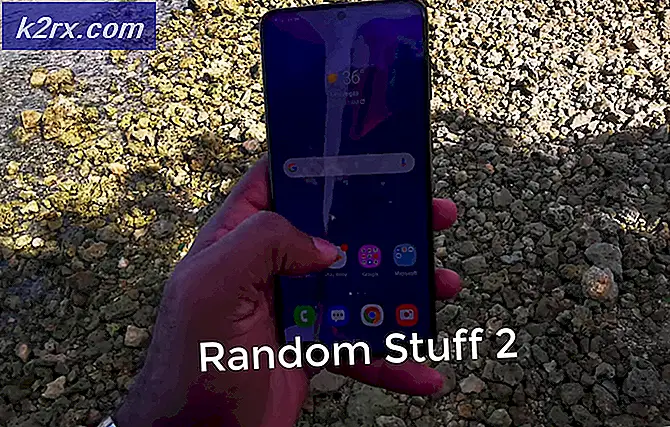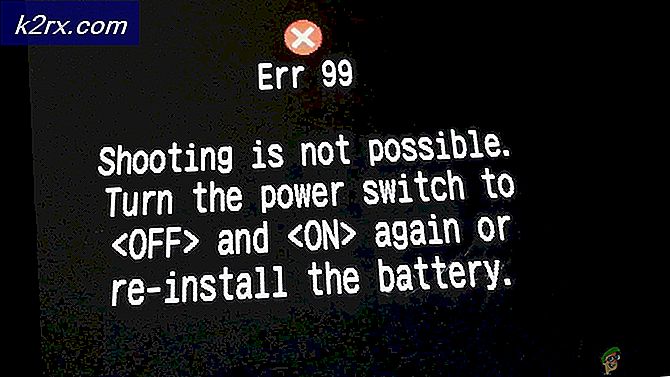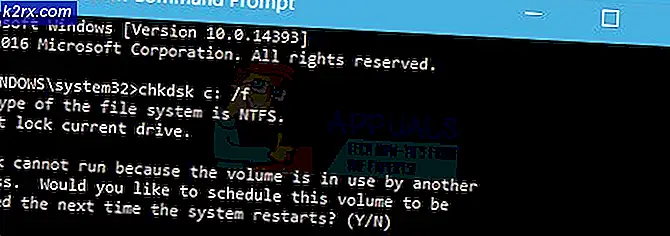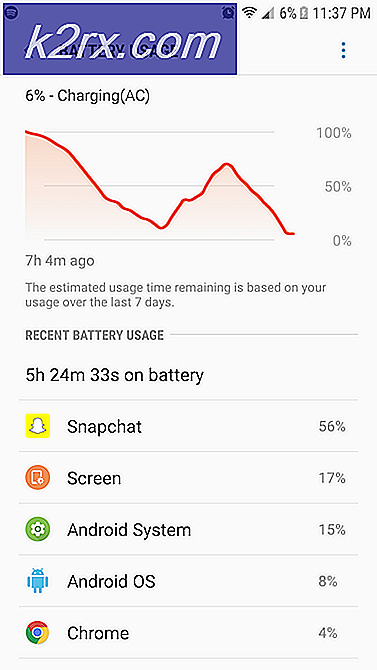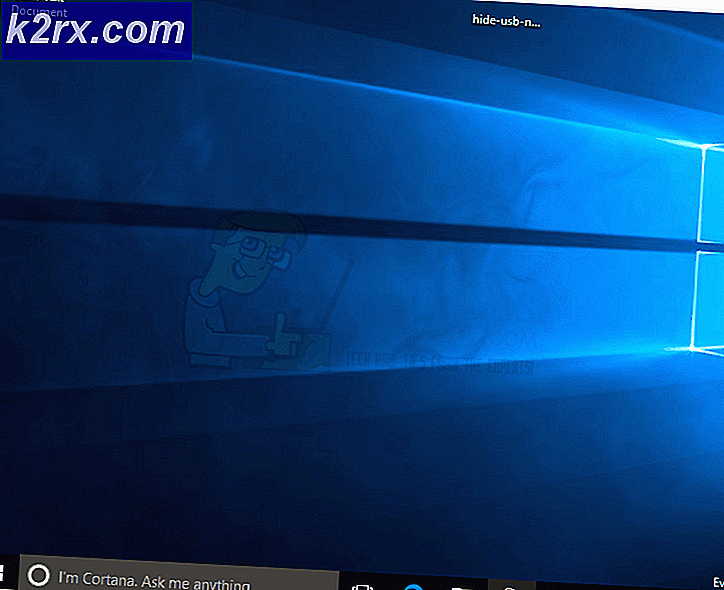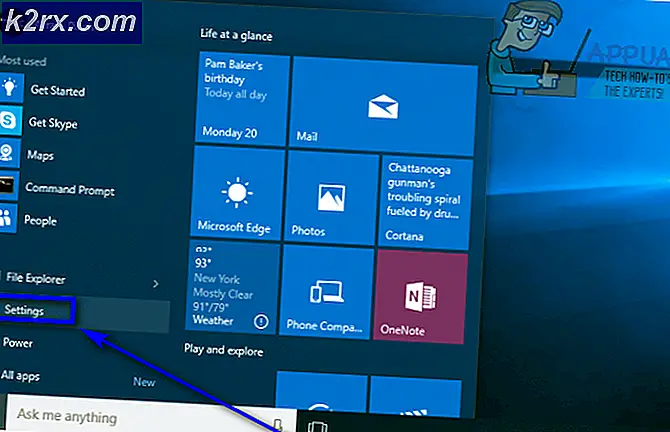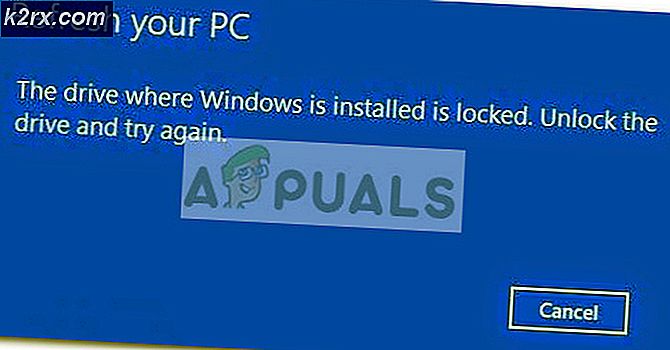Mã lỗi Windows Update 646
Một số người dùng Windows đang báo cáo rằng một số bản cập nhật nhất định mà họ cố gắng cài đặt với thành phần WU tích hợp sẽ không thành công với Mã lỗi 646. Hóa ra, mã lỗi cụ thể này dường như chỉ dành riêng cho Windows 7 và Windows 8.1.
Nếu bạn đang gặp phải sự cố này trên Windows 7 hoặc Windows 8.1, bạn nên bắt đầu hướng dẫn khắc phục sự cố này bằng cách chạy trình gỡ rối Windows Update và xem liệu máy tính của bạn có thực sự không có khả năng tự động khắc phục sự cố hay không.
Theo những người dùng bị ảnh hưởng, một trong những nguyên nhân phổ biến nhất có thể dẫn đến sự xuất hiện của mã lỗi 646 là cập nhật hệ điều hành Window hoặc là Dịch vụ truyền tải thông minh trong nền bị vô hiệu hóa cưỡng bức.
Tuy nhiên, một vấn đề khá phổ biến khác có thể dẫn đến vấn đề này trên Windows 7 là khóa Appdata trỏ đến vị trí sai. Trong trường hợp này, bạn có thể khắc phục sự cố bằng cách sửa đổi Sổ đăng ký bằng Trình chỉnh sửa sổ đăng ký.
Tường lửa bảo vệ quá mức cũng được biết đến là nguyên nhân gây ra các sự cố kiểu này sau khi nhấp vào liên lạc với MS do dương tính giả. Trong trường hợp này, các bản sửa lỗi duy nhất là đưa WU vào danh sách trắng trong cài đặt AV của bạn hoặc chuyển sang bộ bảo mật khoan dung hơn và gỡ cài đặt bộ hiện tại.
Trong trường hợp bạn muốn khắc phục sự cố (mà không cần khắc phục nguyên nhân gốc rễ), tải xuống bản cập nhật từ Danh mục Windows Update chính thức có lẽ là cách tốt nhất và an toàn nhất để thực hiện.
Nếu đang xử lý xung đột phần mềm, bạn sẽ có thể giải quyết sự cố bằng cách sử dụng tiện ích Khôi phục hệ thống để đưa máy tính của bạn trở lại trạng thái khi xung đột này không xảy ra. Nhưng nếu sự cố liên quan đến hệ điều hành, bạn sẽ cần phải tiến hành cài đặt sửa chữa hoặc cài đặt sạch để sửa thành phần Windows Update.
Chạy Trình gỡ rối Windows Update
Trong trường hợp bạn gặp phải sự cố này trên Windows 7 hoặc Windows 8.1, có khả năng sự cố bạn đang gặp phải đã nằm trong chiến lược sửa chữa do Microsoft bao gồm. Nếu đúng như vậy, hệ điều hành của bạn sẽ có thể tự động triển khai bản sửa lỗi.
Nếu trường hợp này có thể áp dụng, bạn nên thử chạy quét với cập nhật hệ điều hành Window trình khắc phục sự cố và xem liệu tiện ích này có thể tự động xác định và khắc phục sự cố bạn đang gặp phải với cấu phần cập nhật hay không.
Trình khắc phục sự cố Windows Update có một bộ sưu tập thiết yếu các chiến lược sửa chữa tự động có thể khắc phục nhiều sự cố. Sau khi bạn khởi chạy tiện ích này, công cụ này sẽ phân tích thành phần WU để tìm các điểm không nhất quán và tự động đề xuất bản sửa lỗi nếu nó xác định rằng nó khả thi.
Nếu bạn chưa chạy tiện ích này, hãy làm theo hướng dẫn bên dưới để khởi chạy Trình gỡ rối Windows Update trên Windows 7 hoặc Windows 8.1 và sửa lỗi Mã lỗi 646:
- Mở ra một Chạy hộp thoại bằng cách nhấn Phím Windows + R. Tiếp theo, gõ 'điều khiển' bên trong hộp văn bản và nhấn Đi vào để mở ra Bảng điều khiển cổ điển giao diện.
- Từ giao diện Bảng điều khiển chính, sử dụng chức năng tìm kiếm ở góc trên bên phải màn hình để tìm kiếm ‘Gỡ rối’. Tiếp theo, từ danh sách kết quả, nhấp vào mục Khắc phục sự cố để mở rộng danh sách trình khắc phục sự cố được tích hợp.
- Khi bạn đã ở bên trong Xử lý sự cố menu, di chuyển về phía trước bằng cách nhấp vào Hệ thống và Bảo mật.
- Sau khi bạn vào bên trong Hệ thống và Bảo mật menu, nhấp vào cập nhật hệ điều hành Window (trong Windows) để mở Trình gỡ rối Windows Update.
- Khi bạn thấy menu đầu tiên của trình gỡ rối Windows Update, hãy bắt đầu bằng cách nhấp vào Nâng cao, sau đó chọn hộp được liên kết với Áp dụng sửa chữa tự động.
- Chờ cho đến khi quá trình hoàn tất, sau đó nhấp vào Áp dụng bản sửa lỗi này và làm theo lời nhắc trên màn hình trong trường hợp cần thực hiện các bước bổ sung để áp dụng thành công bản sửa lỗi.
- Trong trường hợp bạn được nhắc khởi động lại, hãy làm như vậy và xem liệu sự cố có được khắc phục hay không khi trình tự khởi động tiếp theo hoàn tất. Chỉ cần quay lại màn hình Windows Update và cài đặt bất kỳ bản cập nhật nào đang chờ xử lý khác và xem liệu bạn có còn gặp phải lỗi tương tự không Mã lỗi 646.
Trong trường hợp vẫn xảy ra mã lỗi tương tự, hãy chuyển xuống phần sửa chữa tiềm năng tiếp theo bên dưới.
Cài đặt Bản cập nhật qua Danh mục Windows Update
Trong trường hợp trình khắc phục sự cố Windows Update không thể định vị và khắc phục sự cố thành phần WU cục bộ đang ngăn bạn cài đặt các bản cập nhật Windows nhất định, bạn có thể vượt qua thành phần này hoàn toàn nếu muốn.
Theo báo cáo của một số người dùng bị ảnh hưởng, bạn có thể tự cài đặt các bản cập nhật không thành công bằng cách tải xuống từ Danh mục Microsoft Update và cài đặt chúng theo cách thủ công. Chắc chắn, điều này hơi tẻ nhạt (đặc biệt nếu nhiều bản cập nhật không thành công), nhưng nó vẫn tốt hơn so với việc chạy một máy đã lỗi thời.
Trong hầu hết các trường hợp, mã lỗi 646 được xác nhận là xảy ra với các bản cập nhật sau:
- KB972363
- KB973709
- KB972581
- KB974234
- KB974810
Nếu bạn quyết định đi theo con đường này và cài đặt các bản cập nhật đang chờ xử lý theo cách thủ công, hãy làm theo hướng dẫn từng bước bên dưới:
- Mở trình duyệt mặc định của bạn và truy cập liên kết này (đây) để hạ cánh trực tiếp đến địa chỉ gốc của Danh mục Microsoft Update.
- Khi bạn đã vào bên trong, hãy sử dụng chức năng tìm kiếm (góc trên cùng bên trái của màn hình) để tìm kiếm một trong các bản cập nhật không thành công với mã lỗi 646.
- Sau khi kết quả được tạo, hãy tìm kiếm bản cập nhật thích hợp đồng thời lưu ý kiến trúc CPU của bạn và phiên bản Windows mà bạn đang sử dụng.
- Sau khi bạn quản lý để xác định bản cập nhật chính xác, hãy nhấp vào Tải xuống nút liên kết với nó và đợi cho đến khi hoạt động hoàn tất.
- Sau khi tải xuống hoàn tất, hãy mở Chương trình quản lý dữ liệu và điều hướng theo cách thủ công đến vị trí nơi nó được tải xuống, sau đó nhấp vào tệp .inf và chọn Tải về từ menu ngữ cảnh mới xuất hiện.
- Lặp lại các bước trên với mọi Windows không cài đặt được với mã lỗi 646
- Sau khi cài đặt xong mọi bản cập nhật không thành công, hãy khởi động lại máy tính của bạn để hoàn tất thao tác.
Trong trường hợp cố gắng cài đặt các bản cập nhật không thành công qua Danh mục Windows Update dẫn bạn đến cùng một lỗi, hãy chuyển xuống phần sửa chữa tiềm năng tiếp theo bên dưới.
Buộc khởi động Windows Update và các dịch vụ Truyền tải thông minh trong nền
Trên mọi phiên bản Windows gần đây, có một số dịch vụ thiết yếu mà máy tính của bạn cần sử dụng để cài đặt các bản cập nhật Windows mới đang chờ xử lý: cập nhật hệ điều hành Window và Dịch vụ chuyển giao thông minh nền.
Nếu các dịch vụ này bị tắt theo mặc định hoặc Loại trạng thái KHÔNG được đặt thành Tự động, bạn có thể gặp phải sự cố liên quan đến việc cài đặt các bản cập nhật Windows mới.
Để kiểm tra lý thuyết này, hãy vào màn hình Dịch vụ của bạn và kiểm tra hai dịch vụ này - Trong trường hợp chúng thực sự bị vô hiệu hóa hoặc không được định cấu hình để chạy Tự động, hãy thực hiện các thay đổi cần thiết để sửa thành phần cập nhật của Windows Update.
Dưới đây là hướng dẫn nhanh từng bước sẽ hướng dẫn bạn toàn bộ vấn đề:
- nhấn Phím Windows + R để mở ra một Chạy hộp thoại. Tiếp theo, gõ ‘Services.msc’ bên trong hộp văn bản và nhấn Đi vào để mở ra Dịch vụ màn.
- Khi bạn đã ở bên trong Dịch vụ màn hình, di chuyển xuống phần bên phải và cuộn xuống qua danh sách các dịch vụ đang hoạt động và tìm Windows Update. Khi bạn nhìn thấy nó, hãy nhấp chuột phải và nhấp vào Tính chất từ menu ngữ cảnh mới xuất hiện.
- Khi bạn đã ở bên trong Tính chất cảnh, chọn Chung và thay đổi loại Khởi động thành Tự độngvà nhấp vào Khởi đầu trong trường hợp dịch vụ hiện không chạy. Tiếp theo, nhấp vào Ứng dụng để lưu các thay đổi.
- Lặp lại các bước từ 2 đến 4 với Dịch vụ truyền tải thông minh trong nềnvà đảm bảo rằng dịch vụ đang chạy trước khi nhấp vào Ứng dụng.
- Trở lại cập nhật hệ điều hành Window màn hình và bắt đầu cài đặt cập nhật hệ điều hành Window một lần nữa và xem liệu sự cố hiện đã được khắc phục chưa.
Trong trường hợp hai dịch vụ đã được bắt đầu hoặc hoạt động này không tạo ra sự khác biệt và bạn vẫn gặp phải mã lỗi 646,chuyển xuống bản sửa lỗi tiềm năng tiếp theo bên dưới.
Xóa khóa AppData thông qua Registry Editor
Hóa ra, trên Windows 7 và Windows 8.1, mã lỗi 646rất có thể do dữ liệu tạm thời bị hỏng nằm trong khóa đăng ký được liên kết với AppData gây ra.
Một số người dùng cũng gặp phải sự cố này đã xác nhận rằng sự cố đã được giải quyết sau khi họ sử dụng Registry Editor để điều hướng đến vị trí của khóa AppData và xác minh nội dung của khóa (trên nhiều thư mục khác nhau). Theo những người dùng bị ảnh hưởng, khóa đăng ký này có thể giữ một vị trí sai sót có thể gây ra sự cố cụ thể này.
Để thực thi bản sửa lỗi này, hãy làm theo hướng dẫn bên dưới để xóa nội dung của khóa AppData trong nỗ lực sửa lỗi mã lỗi 646:
Ghi chú: Nếu bạn không cảm thấy thoải mái với việc chỉnh sửa Sổ đăng ký, bạn nên sao lưu dữ liệu của mình trước.
- nhấn Phím Windows + R để mở ra một Chạy hộp thoại. Tiếp theo, gõ 'Regedit' bên trong hộp văn bản Run và nhấn Đi vào để mở ra Trình chỉnh sửa sổ đăng ký. Khi được nhắc bởi UAC (Kiểm soát tài khoản người dùng), nhấp chuột Đúng để cấp đặc quyền quản trị.
- Khi bạn đã ở bên trong trình chỉnh sửa sổ đăng ký, hãy sử dụng phần bên trái của tiện ích để điều hướng đến vị trí sau:
HKEY_USERS \ .DEFAULT \ Software \ Microsoft \ Windows \ CurrentVersion \ Explorer \ User Shell Folders
Ghi chú: Bạn có thể điều hướng đến đó theo cách thủ công hoặc bạn có thể dán vị trí trực tiếp vào thanh điều hướng và nhấn Đi vào để đến đó ngay lập tức.
- Khi bạn đến đúng vị trí, hãy chuyển sang phần bên phải và nhấp đúp vào Dữ liệu chương trình để kiểm tra giá trị của nó.
- Trong trường hợp giá trị của Dữ liệu chương trình la khac nhau tư ‘% USERPROFILE% \ AppData \ Roaming’, sửa đổi nó thành giá trị này và nhấp vào Đồng ý để lưu các thay đổi.
- Tiếp theo, sử dụng phần bên trái của Trình chỉnh sửa sổ đăng ký một lần nữa để điều hướng đến vị trí sau và lặp lại các bước 3 & 4 một lần nữa với thư mục AppData:
HKEY_CURRENT_USER \ Software \ Microsoft \ Windows \ CurrentVersion \ Explorer \ User Shell Folders
- Cuối cùng, điều hướng đến vị trí này và lặp lại các bước 3 và 4 một lần nữa:
HKEY_CURRENT_USER \ Software \ Microsoft \ Windows \ CurrentVersion \ Explorer \ User Shell Folders
- Khi bạn đã đảm bảo rằng thư mục AppData giữ giá trị chính xác, hãy khởi động lại máy tính của bạn lần cuối và xem sự cố có được khắc phục ở lần khởi động máy tính tiếp theo hay không.
Trong trường hợp giống nhau mã lỗi 646vẫn đang xảy ra, hãy chuyển xuống phần sửa chữa tiềm năng tiếp theo bên dưới.
Tắt / Gỡ cài đặt tường lửa của bên thứ 3 (nếu có)
Trong trường hợp bạn đang sử dụng bộ bảo mật của bên thứ 3 thay vì Bảo mật Windows mặc định, sự cố có thể do tường lửa của bạn gây ra. Một số người dùng bị ảnh hưởng đang sử dụng ESET hoặc Comodo đã xác nhận rằng trong trường hợp của họ, sự cố xảy ra do AV của họ đã chặn kết nối giữa thành phần WU cục bộ và các máy chủ của Microsoft.
Hãy nhớ rằng nếu bạn muốn kiểm tra lý thuyết này, việc tắt hoặc đóng quá trình nền của tường lửa là không đủ vì các quy tắc bảo mật tương tự sẽ vẫn được áp dụng.
Phương pháp khả thi duy nhất sẽ cho phép bạn xác định xem tường lửa của bên thứ 3 có thực sự gây ra sự cố hay không là gỡ cài đặt hoàn toàn chương trình của bên thứ 3 và cố gắng cài đặt lại các bản cập nhật Windows bị lỗi sau đó.
Nếu bạn chuẩn bị đi tuyến đường này, hãy bắt đầu làm theo hướng dẫn bên dưới:
- nhấn Phím Windows + R để mở ra một Chạy hộp thoại. Tiếp theo, gõ ‘Appwiz.cpl’ và hãy nhấn Đi vào để mở ra Chương trình và các tính năng cửa sổ.
- Khi bạn đã ở bên trong Chương trình và các tính năng màn hình, cuộn xuống qua danh sách các chương trình đã cài đặt và tìm tường lửa của bên thứ 3 mà bạn muốn gỡ cài đặt.
- Khi bạn quản lý để xác định vị trí tường lửa có vấn đề, hãy nhấp chuột phải vào nó và chọn Gỡ cài đặt từ menu ngữ cảnh mới xuất hiện.
- Bên trong lời nhắc gỡ cài đặt, hãy làm theo hướng dẫn trên màn hình để hoàn tất quá trình, sau đó khởi động lại máy tính của bạn.
- Ở lần khởi động máy tính tiếp theo, hãy thử cài đặt lại bản cập nhật Windows hiện đã gỡ cài đặt bộ phần mềm của bên thứ 3 và xem sự cố có được khắc phục hay không.
Nếu sự cố vẫn không được giải quyết, bạn có thể cài đặt lại bộ phần mềm của bên thứ 3 mà bạn đã sử dụng trước đó và chuyển xuống bản sửa lỗi tiềm năng tiếp theo bên dưới.
Sử dụng Khôi phục Hệ thống
Trong trường hợp bạn chỉ nhận thấy sự cố này xảy ra sau khi hệ thống của bạn trải qua một số thay đổi nhất định (như cài đặt trình điều khiển hoặc ứng dụng của bên thứ 3), mã lỗi 646có thể do xung đột bên thứ ba gây ra.
Nhưng vì danh sách khả năng gây nhiễu hầu như vô tận, nên cách tốt nhất là chuyển trạng thái máy của bạn về thời điểm mà xung đột phần mềm không xảy ra.
May mắn thay, mọi phiên bản Windows gần đây đều cho phép bạn thực hiện điều này dễ dàng thông qua System Restore - một tiện ích dựa vào khôi phục ảnh chụp nhanh để hoàn nguyên trạng thái máy về thời điểm trước đó.
Ghi chú: Nếu bạn không sửa đổi hành vi mặc định, tiện ích này được định cấu hình để lưu ảnh chụp nhanh hệ thống thông thường tại các sự kiện hệ thống quan trọng như cài đặt trình điều khiển mới, cập nhật ứng dụng, v.v.
Nếu bạn cho rằng xung đột phần mềm có thể gây ra mã lỗi 646,sử dụng Khôi phục Hệ thống để đưa máy của bạn về trạng thái khỏe mạnh.
Trong trường hợp cách này không hiệu quả hoặc không áp dụng được tình huống này, hãy chuyển xuống phần sửa chữa tiềm năng tiếp theo bên dưới.
Thực hiện cài đặt sửa chữa / cài đặt sạch
Nếu không có bản sửa lỗi nào ở trên cho phép bạn khắc phục sự cố, thì khả năng rất cao là hệ thống của bạn đang gặp phải một số loại lỗi tệp hệ thống mà sẽ không được giải quyết theo cách thông thường. Nếu đúng như vậy, cách khắc phục khả thi duy nhất còn lại là đặt lại hoàn toàn mọi thành phần Windows bằng quy trình như cài đặt sạch hoặc cài đặt sửa chữa (nâng cấp tại chỗ).
A cài đặt sạch sẽ là một thủ tục dễ dàng hơn vì nó sẽ không yêu cầu bạn cung cấp phương tiện cài đặt tương thích. Bun trừ khi bạn thực hiện thêm một số bước để sao lưu dữ liệu của mình trước, bạn sẽ mất các tệp, tùy chọn người dùng cũng như mọi chương trình và trò chơi đã cài đặt.
Mặt khác, một sửa chữa cài đặt (sửa chữa tận nơi) triển khai tẻ nhạt hơn, chưa kể bạn sẽ cần một phương tiện cài đặt tương thích (trừ khi bạn gặp sự cố này trên Windows 10). Nhưng ưu điểm chính là thao tác này sẽ chỉ chạm vào các thành phần của Windows - Điều này có nghĩa là các tệp cá nhân, trò chơi, ứng dụng, tài liệu và mọi thứ khác không liên quan đến hệ điều hành sẽ không bị ảnh hưởng bởi quy trình này.